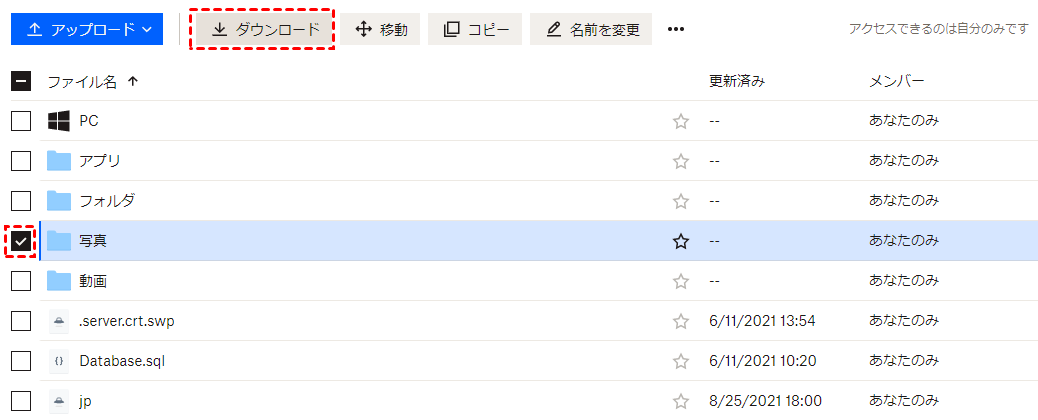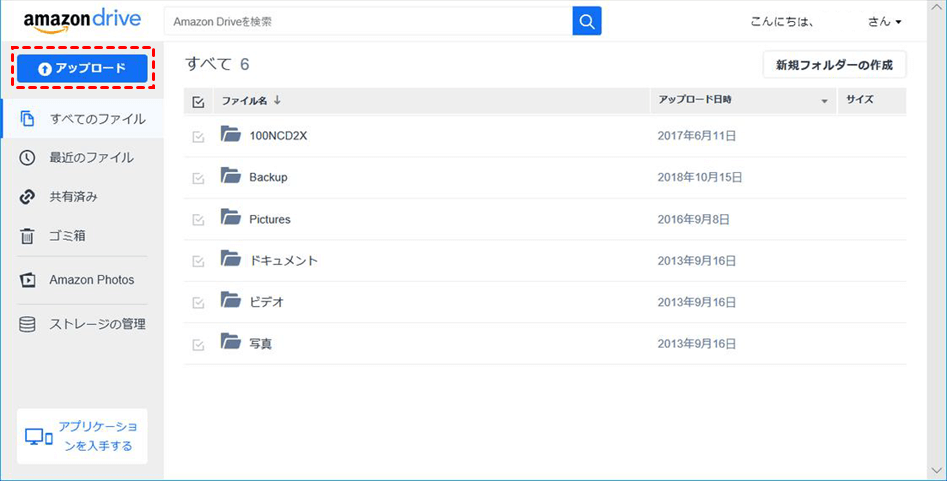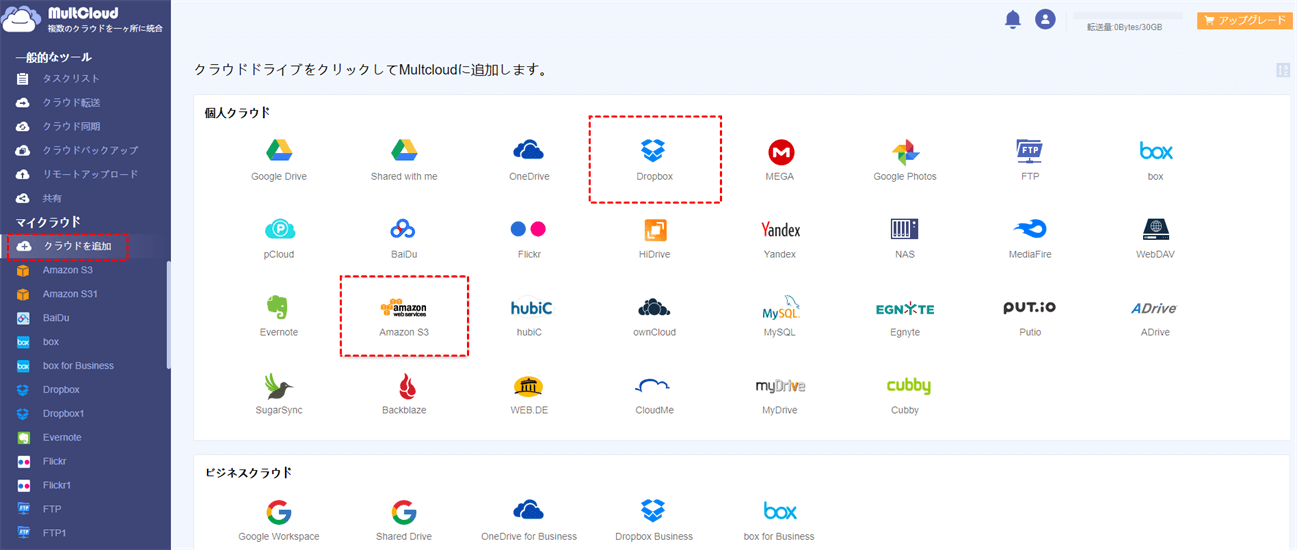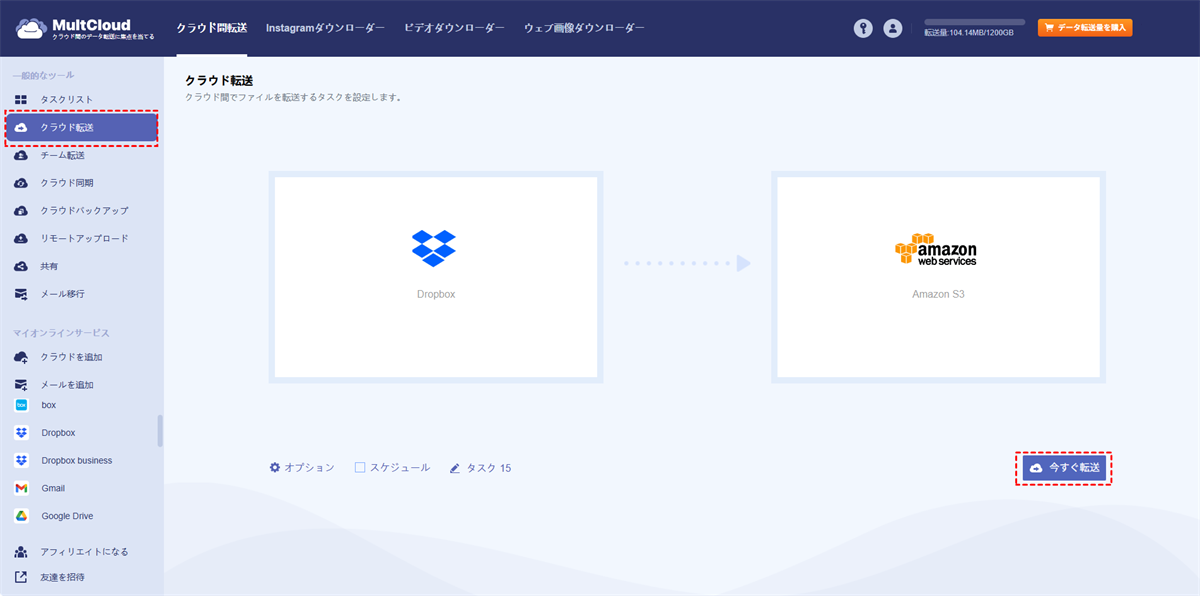DropDoxからAmazon Cloud Driveにファイルを転送する理由
Dropboxはネットワークに接続された記憶装置で、最も重要な機能を2つ備えています:保存と同期。ユーザーにとってクラウドにファイルを格納するのは足りないかもしれません。それに全てのデバイス上のファイルのローカルコピーをリアルタイムアップデートするために、クラウドはファイルの最新の更新を同期できることが要求されます。幸いなことに、Dropboxはこの両方の機能を提供します。
しかし、Amazon Cloud Driveはファイル同期をサポートできません。その代わりにバッチファイルでアップロードするシンプルな方法を提供します。つまり、ドラッグ&ドロップしてファイルをAmazon Cloud Driveアカウントに移動できます。これは比較的面倒な処理ですが、ファイルの安全を確保できます。Amazon Cloud Driveはファイルをクラウドのみに保存するので、変更を作成すると、 1つのデバイスから最新ウェブブラウザでファイルに手動でアクセスしてファイルを手動で取得、そしてAmazon Cloud Driveにファイルを手動で再アップロードしなければなりません。Dropboxと比べて以上の全ての操作はローカルデバイスに保存されたファイルにもっとアクセスしにくいためです。
クラウド内のデータのコピーを保護したり、如何なるデバイスからデータにアクセスできるのは希望だったら、価格の低くて無制限クラウドストレージがあるAmazon Cloud Driveは素晴らしい選択です。また、Dropboxの他にそれを余分なオンラインリポジトリにすることもできます。
もしDropboxをAmazon PhotosやAmazon Cloud Driveに転送したいなら、下記の説明は大いに役に立ちます。それに、Amazon S3サービスも適用されるなら、以下の追加内容に目を通して、ワンクリックでDropboxからAmazon S3や他のクラウドにファイルをシームレスにコピーする方法を学ぶことができます。
DropboxからAmazon Driveにファイルを転送する一般的な方法
DropboxのファイルをAmazonクラウドに転送する通常の方法は、ダウンロードとアップロードによる方法です。Dropboxからファイルをダウンロードし、Amazon Driveに再アップロードする作業をすべて自分で手動で行う必要があります。以下はその操作方法です。
ステップ1:DropboxまたはDropbox BusinessのアカウントでDropboxの公式サイトにログインします。
ステップ2:Amazon Driveに転送したいファイルやフォルダを選択します。
ステップ3:「ダウンロード」ボタンをクリックすると、選択したデータがパソコン上のブラウザフォルダにダウンロードされます。
ステップ4:ダウンロードしたファイルをファイルエクスプローラー/ファインダーで移動し、フォルダーに解凍します。
ステップ5:Amazon Driveの公式サイトにAmazonアカウントでログインします。
ステップ6:左上の「アップロード」ボタンをクリックし、解凍したファイルやフォルダをAmazon Driveにアップロードします。または、パソコンからAmazonクラウドにファイルやフォルダをドラッグ&ドロップすることもできます。
ヒント:DropboxとAmazon Photos(Amazon Driveのアプリ)の両方のアプリケーションをコンピュータにインストールしている場合、2つのクラウドフォルダ間で「ドラッグ&ドロップ」または「コピー&ペースト」によって、DropboxからAmazon Photosに写真を簡単に転送できます。
DropboxからAmazon S3へファイルを簡単に転送する
上記の方法は、DropboxからAmazon Cloud Driveへの転送を成功させることができますが、不安定なネットワーク速度でダウンロードとアップロードのプロセスを待つために、多くの時間とエネルギーを必要とします。しかし、ダウンロードとアップロードをせずに、クラウドストレージサービス間で効率的にファイルを転送する別の簡単な方法を紹介します。必要なのは、MultCloudのアカウントを作成し、クラウドを安全に追加することだけです。
MultCloudは、Google Drive、Google Workspace、OneDrive、Dropbox、Dropbox Business、Amazon S3、MEGA、Flickr、iCloud Photos、Sharepointなど、30以上の主要クラウドから無料で追加するユーザーをサポートするプロフェッショナルなWebベースのクラウドファイルマネージャです。Amazon Cloud Drive(Amazon Photos)がMultCloudでサポートされていないとしても、MultCloudはクラウド間でデータを管理・転送するための素晴らしい複数クラウドストレージマネージャーです。
- ワンキーで高速クラウドファイル転送/シンク/バックアップ: クラウド転送、クラウド同期、クラウドバックアップ、チーム転送機能を使って、タスクの転送元と転送先を選択し、1つのボタンをクリックするだけですぐにデータを転送することができます。
- すべてのクラウドを便利に使い、管理する: デザイン性の高いインターフェイスで、すべてのクラウドからファイルのアップロード、ダウンロード、共有、削除、名前の変更、プレビュー、コピー、切り取りが可能です。
- クラウドとデータに対する最高レベルのセキュリティ保護: データは、256ビットAES暗号化SSLにより、転送中も完全に保護されます。また、クラウドはOAuth認証システムによってMultCloudにリンクされ、MultCloudがクラウドの情報を記録することはできません。
DropboxからAmazon S3などのクラウドにファイルを転送する場合は、「クラウド転送」「コピー先」機能を使うと簡単に実現できます。クラウド転送」では、クラウド間で大量のファイルを一度に転送することができ、「コピー先」では、クラウド間でコピーするファイルを1つまたは数個選択することができます。
ここでは、「クラウド転送」機能を使って、DropboxからAmazon S3へ素早く転送する方法をご紹介します。
ステップ1:MultCloudアカウントをサインアップし、そのインターフェイスにログインします。
ステップ2:「クラウドを追加」をクリックし、Dropboxのアイコンを選択してDropboxアカウントをMultCloudに追加します。
ステップ3:再び「クラウドを追加」ボタンをクリックし、Amazon S3のアイコンを選択して、同様にMultCloudに追加します。
ステップ4:「クラウド転送」ページで、転送元としてDropboxを、転送先としてAmazon S3を選択します。また、ソースと宛先として特定のファイルやフォルダを選択することができます。
ステップ5:下の「今すぐ転送」ボタンをクリックすると、MultCloudは選択したファイルをDropboxからAmazon S3へすぐに転送します。
ヒント:
- 「オプション」で、"メール通知 "をオンにして、タスクが完了したときに通知を受けることができます。
- 「スケジュール」では、毎日、毎週、毎月のプランで、MultCloudが自動的にDropboxファイルをAmazon S3に転送することができます。しかし、この優れた機能は、MultCloudを購読する必要がある場合があります。
まとめ
上記の方法に従って、トラブルを起こすことなく、簡単かつ迅速にDropboxからAmazon Driveにファイルを転送することができます。さらに、効率的かつ自動的にDropboxをAmazon S3にバックアップしたい場合、MultCloudはクラウドバックアップ機能を使用して、スケジュール計画でクラウド間のファイルをバックアップすることができます。そして、MultCloudでバックアップの各バージョンを明確に管理、削除、復元することが簡単にできます。
MultCloudがサポートするクラウド
-
Google Drive
-
Google Workspace
-
OneDrive
-
OneDrive for Business
-
SharePoint
-
Dropbox
-
Dropbox Business
-
MEGA
-
Google Photos
-
iCloud Photos
-
FTP
-
box
-
box for Business
-
pCloud
-
Baidu
-
Flickr
-
HiDrive
-
Yandex
-
NAS
-
WebDAV
-
MediaFire
-
iCloud Drive
-
WEB.DE
-
Evernote
-
Amazon S3
-
Wasabi
-
ownCloud
-
MySQL
-
Egnyte
-
Putio
-
ADrive
-
SugarSync
-
Backblaze
-
CloudMe
-
MyDrive
-
Cubby